Bonjour, la carte SD de mon téléphone qui contient beaucoup de mes photos de vacances et d'autres fichiers de données, mais elle ne fonctionne plus maintenant. La carte SD est vierge sur mon téléphone et elle demande à être formatée. Je pense que la carte mémoire SD est corrompue, avant que j'aille la réparer, une solution pour m'aider à récupérer les données de la carte SD corrompue ? Merci.
Si vous obtenez un message d'erreur à l'écran, comme lorsque vous préparez une carte SD en vérifiant les erreurs, il est certain que votre carte SD est soit corrompue, soit confrontée à un problème d'installation. Les raisons possibles qui peuvent causer l'erreur peuvent être tout dommage physique à la carte SD, lors du transfert de fichier la carte SD est retirée de manière inappropriée, l'utilisation de la même carte SD sur plusieurs appareils qui impose un risque de logiciels malveillants ou une mauvaise installation de la carte SD dans l'appareil. Toutes ces raisons peuvent corrompre la carte SD et la prochaine fois que vous l'utiliserez, vous verrez l'erreur, c'est-à-dire la préparation de la carte SD en vérifiant qu'il n'y a pas d'erreur.
Voici quelques-unes des solutions qui peuvent aider à résoudre la préparation de la vérification des cartes SD pour les erreurs.
- Partie 1 : Comment résoudre le problème "Préparation de la carte SD pour la vérification des erreurs" .
- Partie 2 : Récupérer les données d'une carte SD endommagée ou corrompue avec Recoverit Data Recovery
- Partie 3 : Comment prolonger la durée de vie d'une carte SD et éviter qu'elle ne soit endommagée et ne perde des données
Partie 1. Comment résoudre le problème de la "préparation de la carte SD en vue de la vérification des erreurs"
Les solutions potentielles ci-dessous pour corriger les erreurs de vérification de la carte SD en cours de préparation, ces solutions rapides aident à résoudre le problème. Il faut également envisager de sauvegarder les données afin qu'en cas de perte de données, la sauvegarde soit disponible.
Méthode 1. Vérifiez si votre carte SD est cassée ou corrompue
La première méthode consiste à vérifier si la carte SD est corrompue ou si elle a subi des dommages physiques. Dans les deux cas, la carte SD présente une erreur et ne fonctionnerait pas correctement. Pour vérifier si l'une ou l'autre de ces conditions est remplie, éjectez votre carte SD et insérez-la dans un autre appareil, par exemple un PC. Si le PC est incapable de lire la carte, il est certain que votre carte SD est corrompue. Si, dans ce cas, la carte SD fonctionne correctement, c'est votre appareil qui pose problème et ne permet pas à la carte SD de fonctionner normalement.
Méthode 2. Retirer et remonter la carte SD sur l'appareil Android
Parfois, le fait de retirer puis de remonter la carte SD peut servir à cette fin. Voici comment vous pouvez le faire.
Étape 1 : Retirez la carte SD de l'appareil et la réinsérer.
Etape 2 : Redémarrez votre appareil
Etape 3 : Dans le menu principal de votre appareil, allez aux Paramètres, puis sélectionnez Stockage et enfin cliquez sur Monter la carte SD.
Etape 4 : Une fois monté, redémarrez votre appareil pour vérifier si la carte SD en cours de préparation qui vérifie les erreurs est résolue.
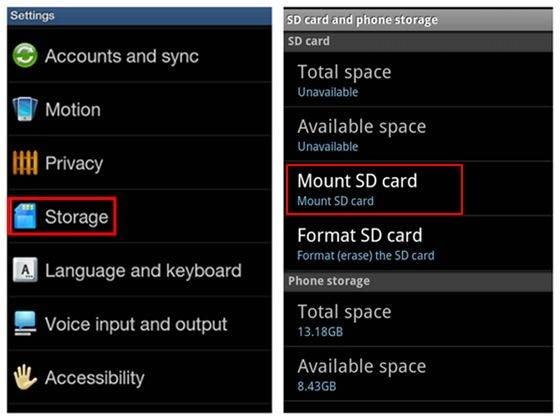
Méthode 3. Formater la carte SD sur un appareil Android ou un PC
Si les deux méthodes mentionnées ci-dessus ne fonctionnent pas pour vous, et que vous recevez toujours un message, c'est-à-dire que vous préparez la carte SD en vérifiant les erreurs, la seule solution qui reste est de formater la carte SD. Si vous avez tendance à formater la carte SD, assurez-vous que vous avez la sauvegarde de vos données sur l'appareil. Voici une façon de formater la carte SD :
Étape 1 : Retirez la carte SD de l'appareil et l'insérer dans le lecteur de carte du PC.
Etape 2 : Cliquez sur l'emplacement de la carte SD dans Mon ordinateur.
Etape 3 : Sélectionnez la carte SD et cliquez dans le menu, sélectionnez Format en cliquant sur Démarrer.
Etape 4 : Une fois le formatage terminé, vous pouvez à nouveau sauvegarder toutes les données sur la carte SD.
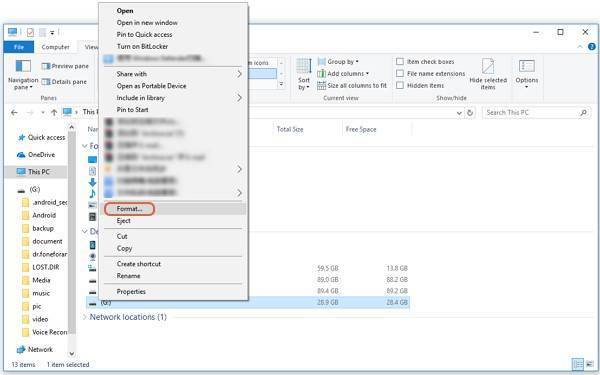
Partie 2. Récupérer les données d'une carte SD endommagée ou corrompue avec Recoverit Data Recovery
Voulez-vous récupérer les données d'une carte SD cassée ou corrompue ? Alors Recoverit Data Recovery est le meilleur logiciel d'application tiers pour aider à récupérer les données en un rien de temps.
Recoverit est un logiciel adapté pour récupérer les données des cartes SD formatées, endommagées ou corrompues. Il fournit les données récupérées avec leur nom d'origine et leur date de création. Vous pouvez récupérer les supports en fournissant une large gamme de formats compatibles. Il permet un balayage approfondi et un aperçu avant la sauvegarde des données. Voici les étapes à suivre pour récupérer un support corrompu avec Recoverit.
Étape 1: Commencez par sélectionner un emplacement

Étape 2: Procéder au scan de l'emplacement
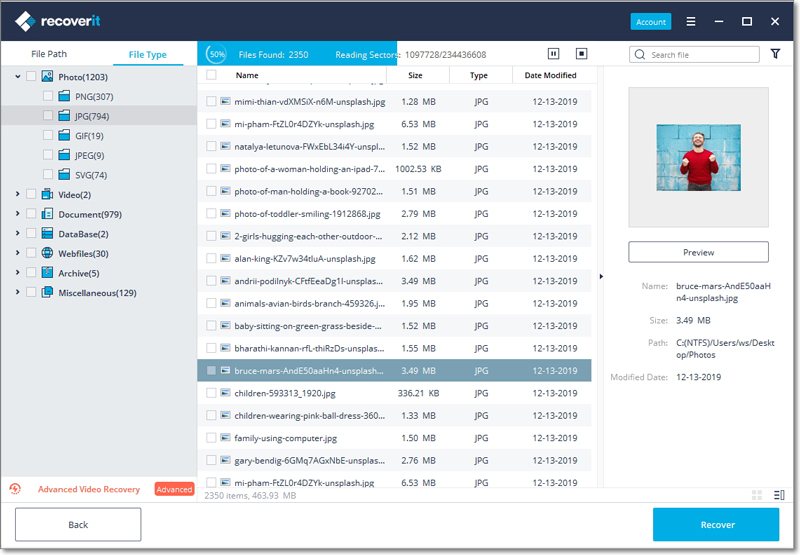
Étape 3: Une fois le scan terminée, allez voir l'aperçu

Partie 3 : Comment prolonger la durée de vie d'une carte SD et éviter que la carte SD ne soit endommagée et ne perde des données
Vous souhaitez prolonger la durée de vie de votre SD et le protéger contre la corruption ? Le formatage, la corruption ou tout dommage à la carte SD peuvent en fin de compte lui faire perdre des données qui ne lui sont pas favorables. En général, la durée de vie standard d'une carte SD est de cinq ans et plus, selon le mode d'entretien. Voici quelques conseils pour protéger votre carte SD contre la corruption ou le formatage afin d'augmenter sa durée de vie.
- Avant d'insérer la carte SD dans un appareil électronique, il faut l'éteindre correctement car les fluctuations de l'alimentation (courant électrique) peuvent affecter la carte SD ou son processeur.
- La température est un autre facteur qui compte beaucoup. Un environnement trop froid ou trop chaud peut affecter le fonctionnement normal de la carte SD. Tenez la carte SD à l'écart du champ magnétique, car cela peut entraîner des pertes de données.
- Utiliser la même carte SD pour plusieurs appareils signifie insérer et éjecter la carte plusieurs fois. En cas d'insertion ou d'éjection incorrecte, la carte SD risque d'être endommagée physiquement.
- Lorsque vous téléchargez des données directement depuis Internet, veillez à les enregistrer ailleurs que sur une carte SD. Une fois les données téléchargées, vous pouvez les copier sur la carte SD.
- La carte SD doit être chargée en permanence.
- Ne pliez pas et ne rayez pas la carte SD.
- Ne modifiez pas directement le contenu de la carte SD.



